PowerPoint cho phép bạn định dạng và trình bày nội dung các trang chiếu của mình theo nhiều cách khác nhau. Nếu bạn muốn in ra hoặc hiển thị các trang chiếu PowerPoint của mình ở kích thước lớn hơn hoặc nhỏ hơn mức trung bình, bạn có thể thay đổi kích thước trang chiếu cho phù hợp.
Thay đổi kích thước slide PowerPoint
PowerPoint có hai kích thước slide phổ biến. Thứ nhất, 4: 3, là một lựa chọn tốt nếu bạn đang sử dụng phần cứng cũ hơn để trình bày các slide của mình. Nếu bạn dự định trình bày bản trình bày PowerPoint của mình bằng máy chiếu hoặc màn hình hiện đại, thì kích thước slide 16: 9 sẽ là lựa chọn ưa thích của bạn.
Theo mặc định, PowerPoint sẽ mặc định cho slide bên 16: 9. Để in các trang chiếu của bạn (kích thước đầy đủ, một trang trên mỗi trang), bạn có thể sẽ cần sử dụng kích thước trang chiếu tùy chỉnh, thay vì một trong các tùy chọn này.
Chuyển sang một kích thước khác rất may là một quy trình dễ dàng, hãy mở bản trình bày PowerPoint của bạn để bắt đầu và sau đó nhấp vào tab Thiết kế trực tiếp trên thanh ruy băng.
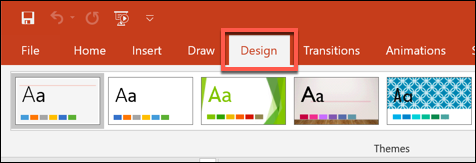
Trong phần Tùy chỉnh của Tùy chọn trực tuyến trên tab của Thiết kế, hãy chọn nút Kích thước Slide Slide. Điều này sẽ hiển thị hai kích thước slide phổ biến trong menu thả xuống.
Nhấp vào tùy chọn màn hình tiêu chuẩn (4: 3) hoặc tiêu chuẩn màn hình (16: 9) để chuyển tất cả các trang chiếu PowerPoint của bạn sang kích thước đó.
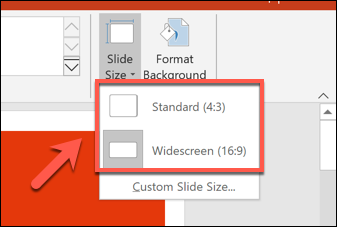
không thể sử dụng nhiều kích thước slide trong bản trình bày PowerPoint. khi bạn tạo các slide PowerPoint theo chiều dọc , mọi thay đổi bạn thực hiện đối với kích thước slide PowerPoint của bạn sẽ áp dụng cho tất cả các slide.
Thay đổi thành Kích thước Slide PowerPoint tùy chỉnh
Có thể sử dụng kích thước trang chiếu PowerPoint tùy chỉnh nếu các tùy chọn mặc định 4: 3 hoặc 16: 9 không phù hợp. Ví dụ, bạn có thể chọn sử dụng kích thước trang chiếu tùy chỉnh nếu bạn đang in các trang chiếu PowerPoint kích thước đầy đủ bằng cách sử dụng bố cục trang tùy chỉnh.
Để thực hiện việc này, chọn Thiết kế> Kích thước trang chiếu> Kích thước trang chiếu tùy chỉnh để hiển thị menu Tùy chọn Kích thước Slide của chế độ.
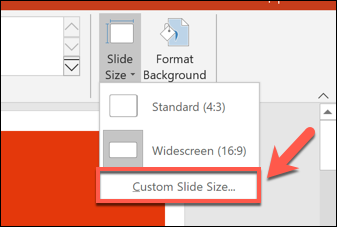
Các kích cỡ slide được cài đặt trước khác nhau, chẳng hạn như kích thước giấy A3 hoặc A4, được hiển thị trong trình đơn thả xuống của Slides Sized For. Chọn một trong các tùy chọn cài sẵn này hoặc đặt kích thước trang chiếu của bạn theo cách thủ công bằng cách sử dụng các hộp tùy chọn Chiều rộng đường cao và đường cao độ cao. Từ đó, nhấp vào nút OK OK để lưu.
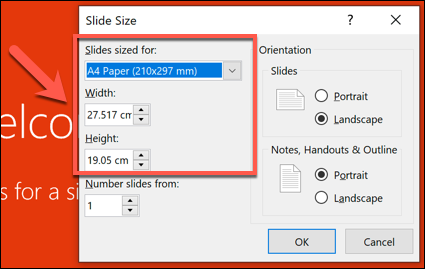
Nếu bạn thu nhỏ kích thước xuống nhỏ hơn, PowerPoint sẽ hỏi bạn cách xử lý bất kỳ nội dung slide nào. Chọn Tối đa hóa tối đa nếu bạn muốn các nội dung slide vẫn ở một tỷ lệ tương tự, nhưng có nguy cơ một số nội dung có thể bị cắt. Ngoài ra, hãy nhấp vào Đảm bảo Fit Fit để chỉnh tỷ lệ nội dung trang chiếu xuống để phù hợp với kích thước trang chiếu mới mà không làm mất bất kỳ nội dung nào.
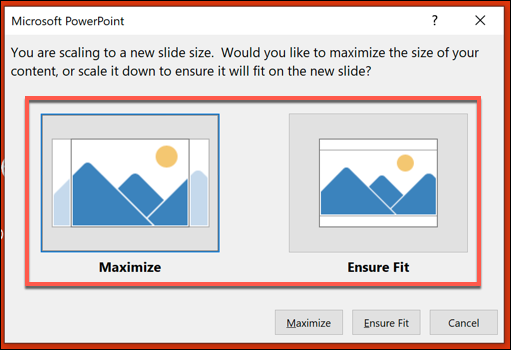
Sau khi lưu, kích thước slide tùy chỉnh bạn đã chọn sẽ được áp dụng ngay lập tức cho tất cả các slide của bạn, với nội dung slide được thay đổi kích thước hoặc cắt để phù hợp.
